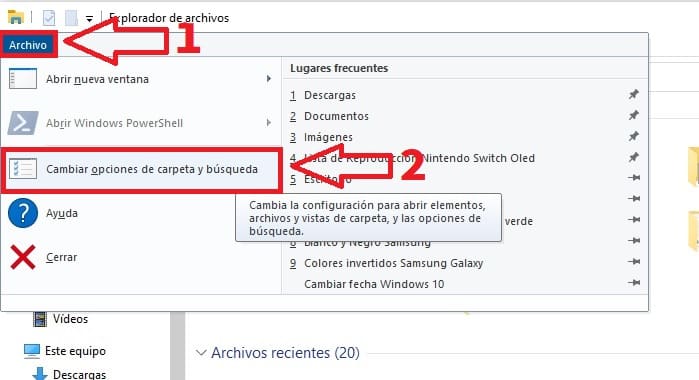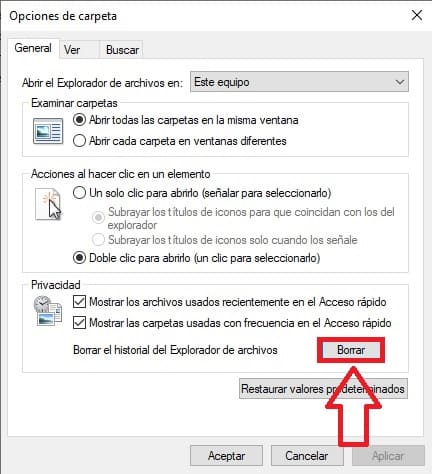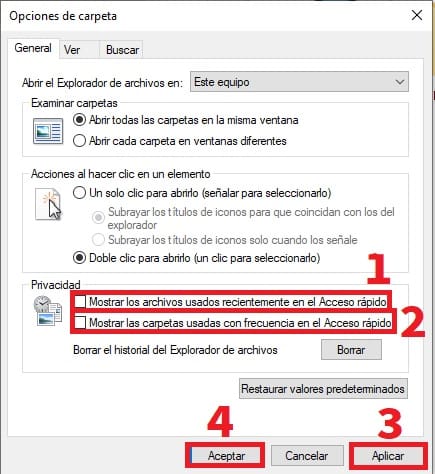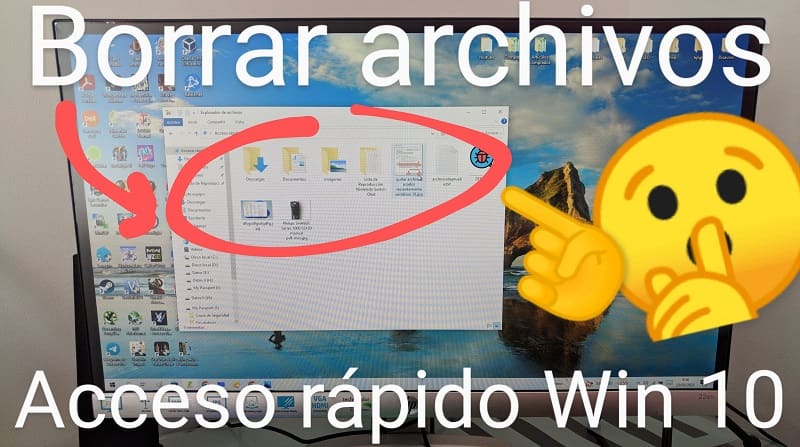
Si compartes un dispositivo con más personas siempre vas a tener problemas a la hora de tener privacidad. Por eso mismo siempre es recomendable poner un lector de huellas en tu móvil o eliminar las cookies del navegador. Otro consejo (si el dispositivo a compartir es un PC) es borrar el historial de archivos recientes en acceso rápido en Windows 10. De esta manera nadie sabrá a que elementos has abierto recientemente en tu ordenador. Si no sabes como se hace este proceso, no te preocupes, tan solo tienes que seguir este tutorial de El Poder Del Androide Verde.
Tabla de contenidos
¿Qué Es El Historial De Archivos Recientes En Acceso Rápido De Windows 10 y Para Qué Sirve?
Es un espacio donde puedes ver el historial de todos los elementos abiertos (ya bien sea carpetas o archivos) que has abierto de forma reciente. De esta manera puedes acceder rápidamente a los documentos que solemos utilizar frecuentemente.
Eliminar El Historial De Archivos Recientes En Acceso Rápido De Windows 10 Paso a Paso 2026
Para borrar este historial tendremos que seguir estas indicaciones:
- Entramos en el Explorador de archivos de Windows y luego seleccionamos «Archivo».
- En el menú emergente hacemos clic sobre «Cambiar Opciones de Carpeta y Búsqueda».
Dentro de opciones de carpeta seleccionamos «Borrar».
Desactivar El Historial De Archivos Recientes En Acceso Rápido De Windows 10 Fácil y Rápido 2026
Del mismo modo podemos inhabilitar el historial de archivos recientes en Acceso Rápido de Windows 10 siguiendo estas indicaciones:
- Entramos en «Archivo».
- Luego acudimos a «Cambiar Opciones de Carpeta y Búsqueda».
En opciones de carpeta desmarcamos las siguientes pestañas:
- «Mostrar los archivos usados recientemente en el Acceso rápido».
- «Mostrar las carpetas usadas con frecuencia en el Acceso rápido».
- Luego le damos en «Aplicar».
- Y por último en «Aceptar» para guardar los cambios.
Si tienes alguna duda siempre puedes dejarme un comentario e intentaré responder lo antes posible. Recuerda que tienes a tu disposición los botones de redes sociales para compartir este contenido.. ¡Gracias por tu tiempo!.